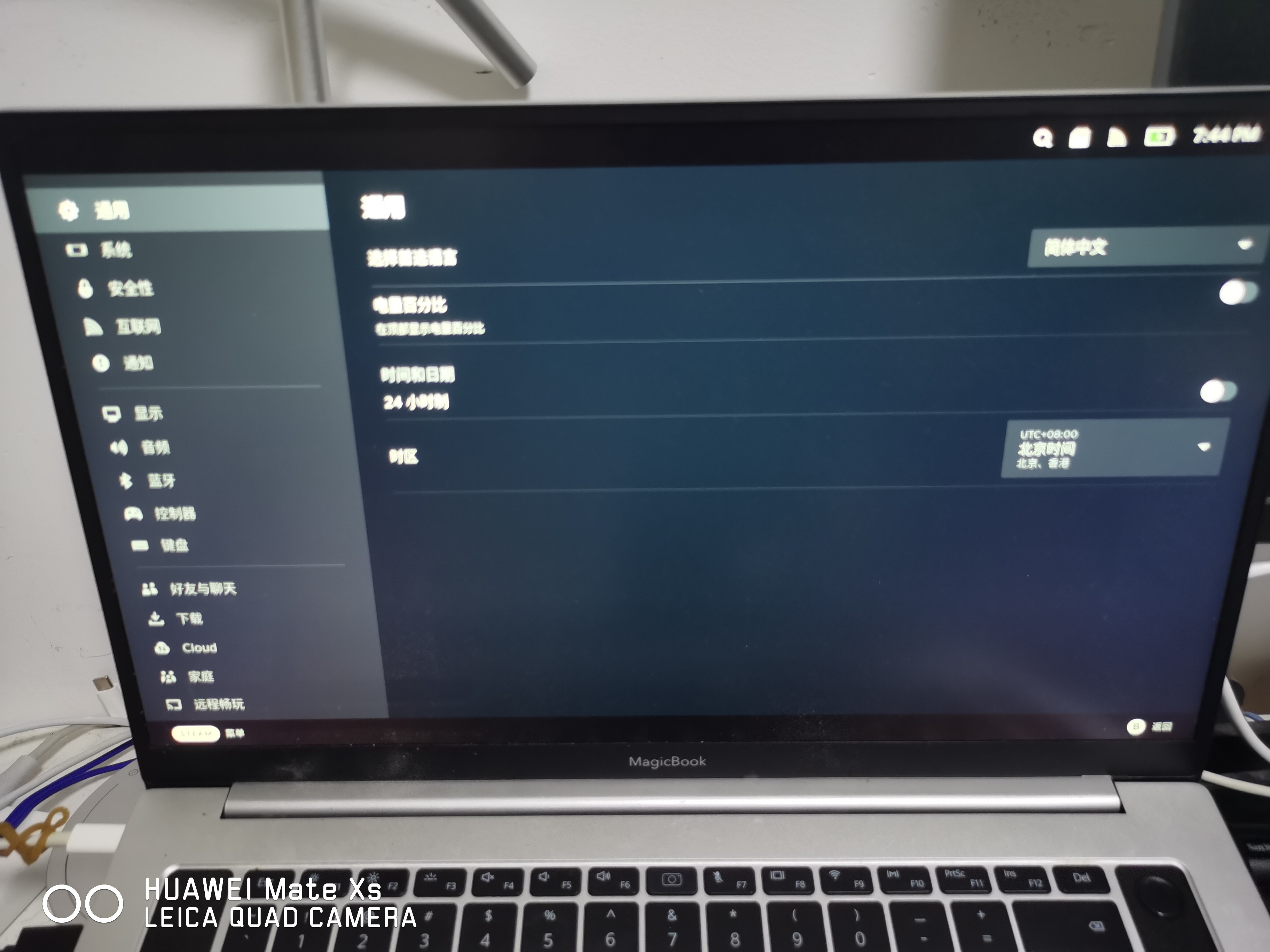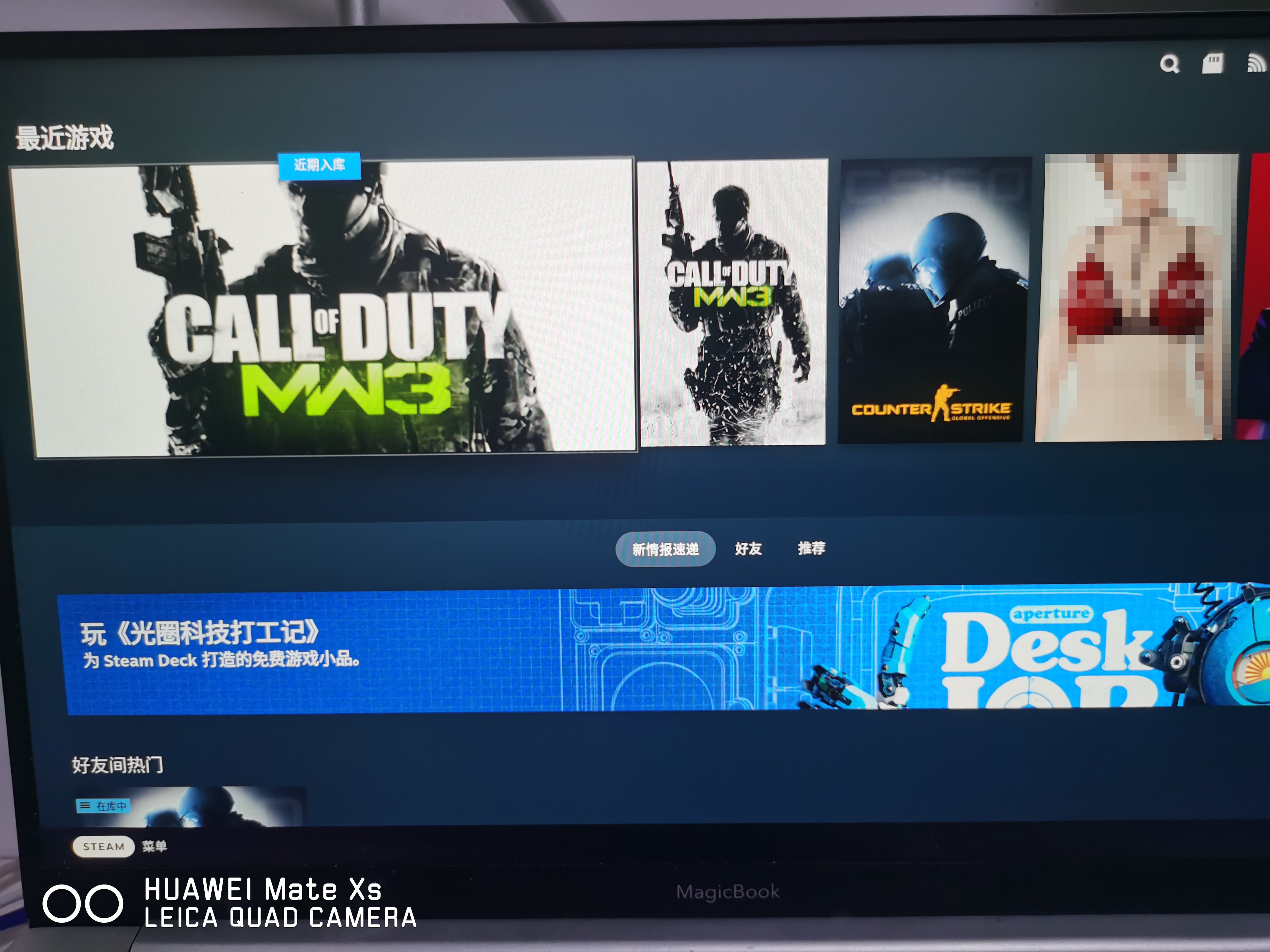目前这个系统理论上对AMD的支持会比Nvidia更好,支持xbox手柄
如果视频无法显示,点击这里查看
0x01 准备工具
写入启动盘的软件
P.S. 如果你无法下载这个软件,也可以通过最原始的命令制作启动盘
# 假设要写入的ISO文件名为SteamOS.iso U盘设备名为sdb
sudo dd if=SteamOS.iso of=/dev/sdb bs=4M status=progress oflag=sync
系统镜像
P.S. 如果你无法下载镜像或者想随时获取最新版镜像,也可以在arch下运行如下命令构建最新的ISO
pacman -Sy archiso
git clone https://github.com/bhaiest/holoiso/
mv holoiso/mkarchiso-holoiso /usr/bin
chmod +x /usr/bin/mkarchiso-holoiso
sudo mkarchiso-holoiso -v holoiso
0x02 开始安装
插入启动盘,选择第四项`SteamOS install medium (linux holoiso extra compability x86_64 uefi copy to ram)
双击安装图标
进入tty之后如果需要连接Wi-Fi,可以执行以下命令
$ iwctl # 配置网络
$ device list # 列出所有可用的无线网卡 假设这里的网卡叫做 wlan0
$ station wlan0 get-networks # 列出所有可用Wi-Fi 假设你的Wi-Fi名称叫做 103
$ station wlan0 connect 103 # 连接Wi-Fi 回车后会询问密码 输入Wi-Fi密码即可
$ quit # 退出网络配置工具
执行安装命令
$ holoinstall # 开始系统安装进程 会询问你简单安装还是完整安装
$ 2 # 这里选择完整安装
# 如果你的电脑现在有多于一块硬盘 会询问你系统安装到哪里(sda或者nvme0n1)具体的设备名会有提示
# 然后会询问你是否擦出这个驱动器 输入y确定
# 安装过程中如果有其他提示 如果你看不懂直接默认选项就行 再说这些都看不懂玩什么steam deck?
# 安装完成后输入reboot重启电脑 这时可以移除U盘了
按照提示安装即可
效果图